写在前面,该方法可能会产生一些无法预料的后果,谨慎使用,本人普通办公与游玩,暂未发现问题。
该方法是利用“mklink”指令对用户文件夹进行目录连接,mklink指令更多的使用方式可百度。
此方法原帖https://blog.csdn.net/10km/article/details/90738267
因原帖以win7为例,win10进入维护模式的方式有变,所以写了这篇文章。
用到的指令贴在下方
## 复制C:\Users下的所有文件到D:\Users
##参数说明:此命令为Windows的“强健文件拷贝”命令。
## /E 表示拷贝文件时包含子目录(包括空目录)
## /COPYALL 表示拷贝所有文件信息
## /XJ 表示不包括Junction points(默认是包括的)
## /XD "C:\Users\Administrator" 表示不包括指定的目录,此处指定目录为:"C:\Users\Administrator"
robocopy "C:\Users" "D:\Users" /E /COPYALL /XJ /XD "C:\Users\Administrator"
## 删除C:\Users文件夹
##参数说明:此命令删除指定目录。
## /S 删除指定目录及其中的所有文件。用于删除目录树。
## /Q 安静模式。删除时不询问。
rmdir "C:\Users" /S /Q
## 创建(目录)软连接 C:\Users 指向 D:\Users
## 参数说明:此命令创建符号连接。
## /J 连接类型为目录连接
mklink /J "C:\Users" "D:\Users"
来自 https://blog.csdn.net/10km/article/details/90738267
在开始教学前建议备份下系统,以防发生意外。
下面开始手把手教学,以win10为例:
按住shift键点击重启,进入高级启动模式。
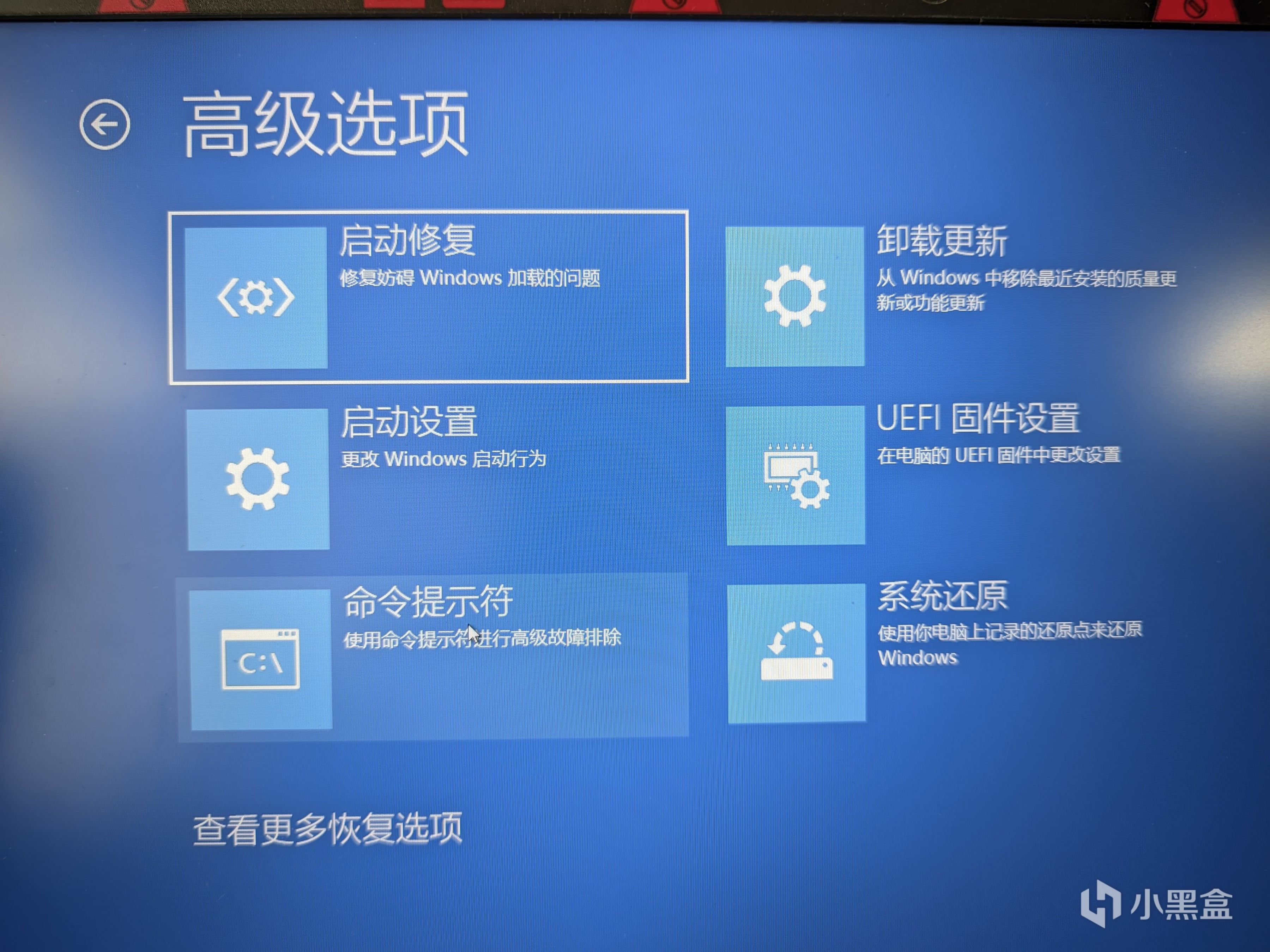
之后选择你的账户,这时会让输入账户密码。
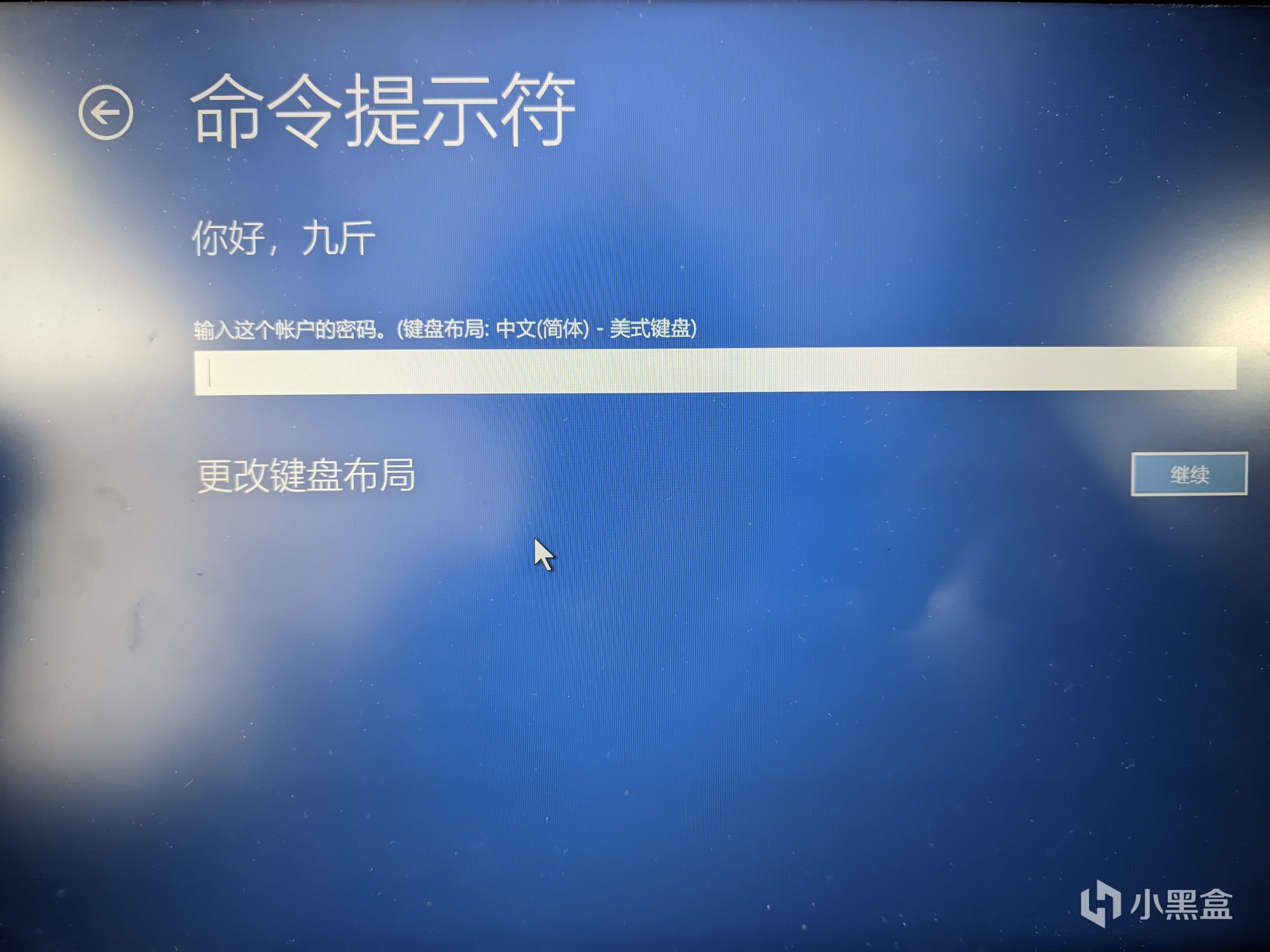
这个密码是开机进入桌面的密码,但不是PIN,如图,灰色显示的“密码”。
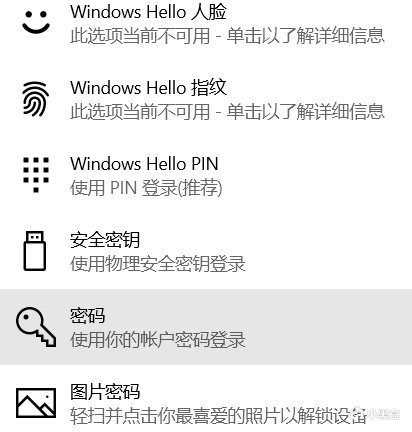
忘记密码了用PE重置就行。
输入密码后就进入到了DOS界面。
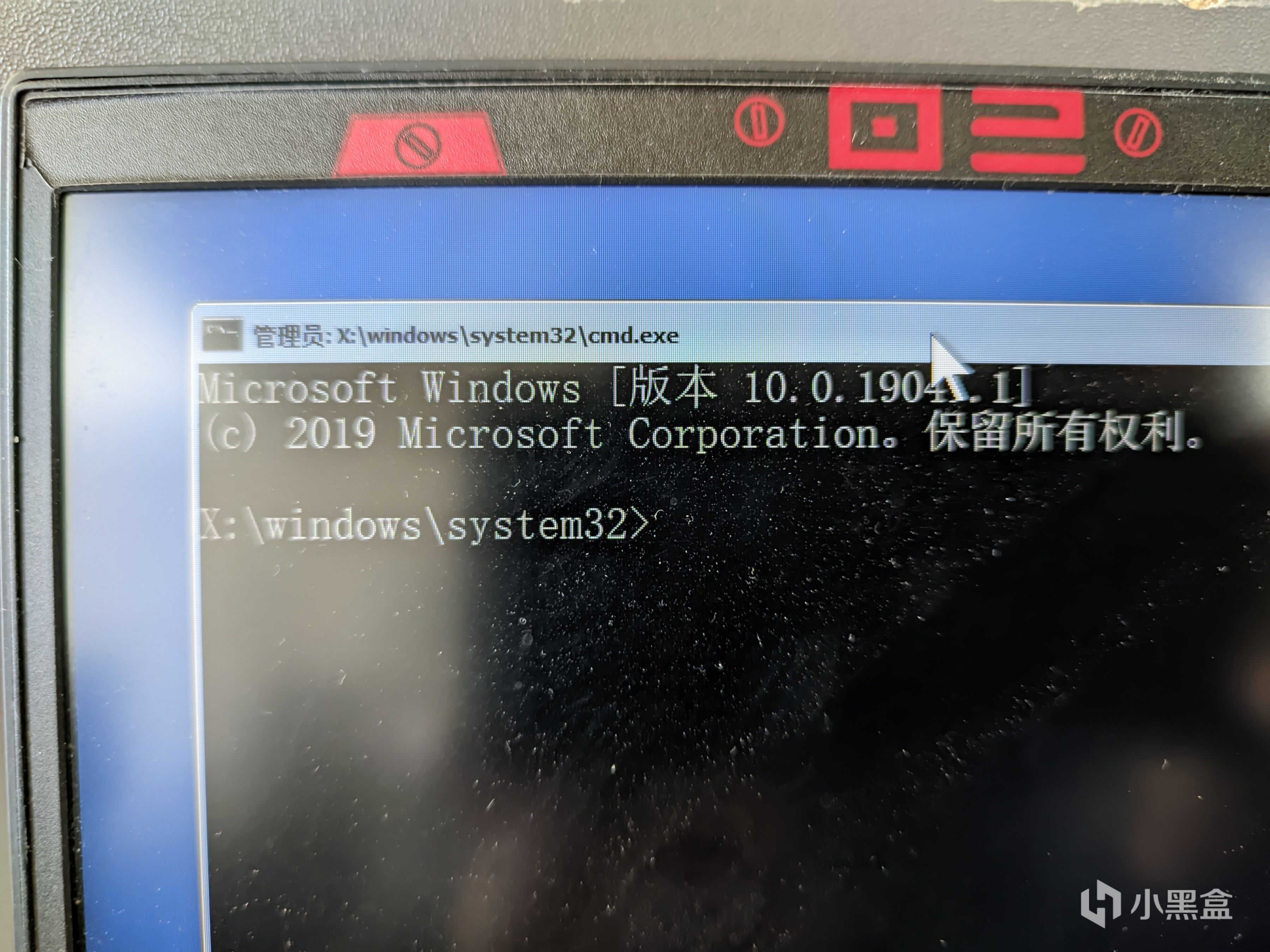
此时输入开头的指令,想了解含义的回到开头去看。
robocopy "C:\Users" "D:\Users" /E /COPYALL /XJ /XD "C:\Users\Administrator
rmdir "C:\Users" /S /Q
mklink /J "C:\Users" "D:\Users"
每输入一条指令后回车执行,第一条指令会进行读条,第二条指令执行没有任何提示,继续输入第三条就行。完成后关掉DOS界面,选择关机,再开机即可。
这时打开资源管理器,会发现C盘占用变少了,D盘占用变多了,C盘里原本的“用户”文件夹变成了“Users”,而D盘会多出一个“用户”文件夹,这时“用户”文件夹的转移就成功了。
如果产生了恶性bug请恢复之前备份的系统。本人暂时未发现恶性bug。
后续C盘的占用基本不会发生变化,如有,一般是系统的缓存,重启系统会自动清掉,这时可考虑将C盘的可用空间压缩到整个C盘大小的15%,将多余的空间划分给D盘,高效利用硬盘。无损扩容可用DiskGenius,使用很简单,百度也有教程,不再赘述。
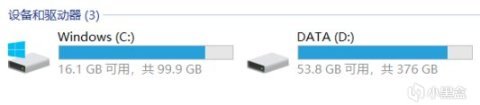
清爽
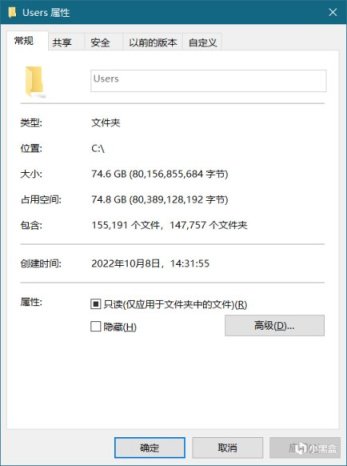
巨大的“用户”文件夹
#免责声明#
①本站部分内容转载自其它媒体,但并不代表本站赞同其观点和对其真实性负责。
②若您需要商业运营或用于其他商业活动,请您购买正版授权并合法使用。
③如果本站有侵犯、不妥之处的资源,请联系我们。将会第一时间解决!
④本站部分内容均由互联网收集整理,仅供大家参考、学习,不存在任何商业目的与商业用途。
⑤本站提供的所有资源仅供参考学习使用,版权归原著所有,禁止下载本站资源参与任何商业和非法行为,请于24小时之内删除!


